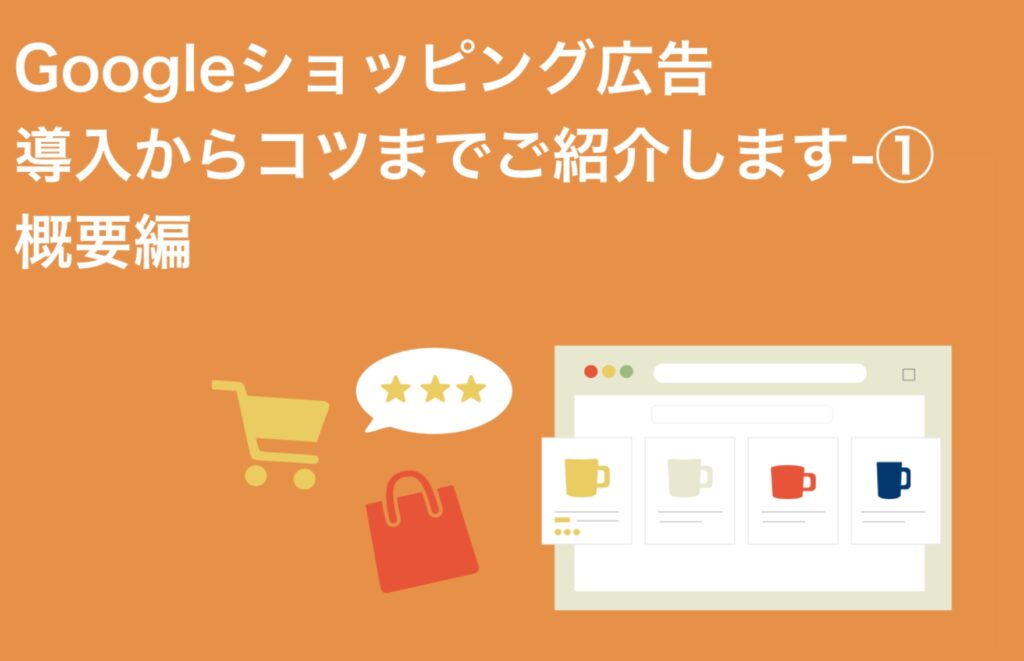
こんにちは。クロスバズのbecoです。広告運用の担当をしております。
オンラインショッピングの需要がどんどん伸びる中、Googleショッピング広告に対するお問い合わせや最適化に関するご質問が増えております。
「試したいけど難しそう」「検索広告は運用しているけど、ショッピング広告は複雑そう」という方や、ECプラットフォームの連携機能を使用して、ショッピング広告を開始できたけれど、運用方法がわからず、やりっぱなしになってしまっているという方も多いのではないでしょうか。
今回は、少しハードルの高いイメージのショッピング広告について、何回かに分けて、できるだけ分かりやすく解説できればと思っております!
第1回目は、ショッピング広告のおすすめポイントや特徴などについてお話しします。
目次
Googleショッピング広告とは?
Googleショッピング広告とは、ECや小売店向けの検索連動型広告です。
Googleの検索画面の上部や右横などに、商品情報を画像付きで表示することが可能です。
商品はユーザーの検索した語句に応じて表示され、商品の写真・名前 ・ 価格 ・ 店舗名などの商品情報を広告として検索画面に掲載することができます。
Googleショッピング広告のおすすめポイント
Googleショッピング広告のおすすめポイントは、次の4点です。
- 商品を目立たせることができる
- 商品を何点も同時に配信できる
- クリック単価が低くクリック後に購入に至る確度が高い
- 検索広告と相乗効果が期待できる
1点ずつ詳しく説明します。
商品を目立たせることができる
Googleショッピング広告では、商品写真や商品名・価格などの商品情報を、検索画面の上部や横・ショッピングタブなどに配信することができます。
ユーザーにとっては、入力した検索語句に関連する商品画像や情報が、検索画面の上部などの目立つ位置に表示されるため商品を見つけやすく、商品情報がそのまま確認できるため、安心してクリックができます。
商品の認知や購入への動線としての効果が高いのが特徴です。
Googleショッピング広告の配信箇所は下記となります。
・Google 検索のショッピングタブ
ショッピング キャンペーンとショッピング広告について(https://support.google.com/google-ads/answer/2454022)
・Google 検索(検索結果の横にテキスト広告とは別に表示されます)
・Google 検索パートナー サイト(無料リスティングは対象外)
・YouTube、Gmail、Google Discover を含む Google ディスプレイ ネットワーク(無料リスティングは対象外)
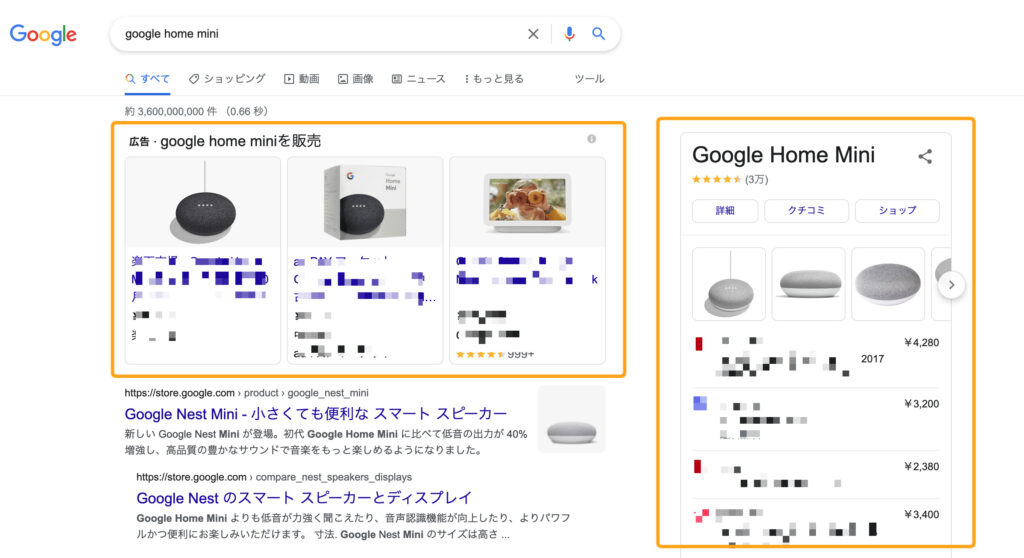
商品を何点も同時に配信できる
検索広告では、検索画面に表示できるのは、1社につき1つの広告のみですが、ショッピング広告では複数の商品を表示させることができます。
また、クリックをする前に商品の比較をしてもらうこともでき、複数商品をアピールすることもできます。
クリック単価が低く、クリック後に購入に至る確度が高い
検索広告と同じようにクリック課金になりますが、Googleショッピング広告は検索広告よりは出稿が少ないため、クリック単価が低めなのも特徴です。
また、クリックする前に商品画像や価格など、商品の詳細が表示されるので、購入する可能性の高いユーザーをサイトに呼び込むことができます。
検索広告と相乗効果が期待できる
Googleショッピング広告を検索広告と併用することで、商品が検索された際に、クリック前により多くの商品情報を伝え、検索広告の効果を高めることも可能です。
Googleショッピング広告の特徴
早速、Googleショッピング広告の特徴を見てみましょう。
なお、使い方や用語が分からなくても次回以降でご案内するので、こういうものなのかということがご理解いただければ問題ありません。
ショッピングキャンペーンの種類
Googleショッピング広告には、手動で調節可能なショッピング広告と、全自動のスマートショッピングキャンペーンがあります。また、ショッピングタブに無料で商品情報を表示できる「無料リスティング」もあります。
【ショッピングキャンペーン】
初めてショッピング広告を使う場合におすすめ。
商品数が少ない・予算が少ない場合細かい調整ができて成果が出しやすい。
- 手動調整が可能なため、設定やデータの確認など可能
- 入札戦略:手動入札とスマート自動入札の利用が可能
- 配信先は、主に検索画面とショッピングタブ
参考ページ:ショッピング キャンペーンとショッピング広告について(Google広告ヘルプ)
【スマートショッピングキャンペーン】
スマートショッピングキャンペーンは、配信面も多く、コンバージョンベースの入札戦略を使用するため、機械学習による効率の良い獲得が期待できます。
機械学習を利用しているため、配信ボリュームや商品数が多い方が効果が出やすい傾向があります。
一般のショッピング広告でデータを取得してから使用するのがおすすめです。
- クリエイティブ作成、入札からターゲティングまで機械学習で全自動で最適化
- 入札戦略:コンバージョン値の最大化と目標費用対効果のみ
- Googleプラットフォーム全てに配信(YouTube、Gmail、Google Discover を含む Google ディスプレイ ネットワーク)
参考ページ:スマート ショッピング キャンペーンについて(Google広告ヘルプ)
【無料リスティング】
無料リスティングには「標準リスティング」と「拡張リスティング」の2つ種類があります。
どちらも同じ無料枠ですが、拡張リスティングは配信面が多く、表示機会も多くなります。
- 配信先は主にショッピングタブ
- 無料で配信可能
- Google検索と、画像検索に配信できる「標準リスティング」と、配信面が多い「拡張リスティング」がある。
- 拡張リスティング:
- より多くの商品データ属性とより高いデータ品質基準が必要
- 商品データ属性は Merchant Center でのみ登録
- ショッピング タブ、YouTube、Google 検索、Google 画像検索などに表示される
- 標準リスティング:
- 必要な商品データ属性が少ない
- 商品データ属性は、Merchant Center または構造化データのマークアップを使用して登録
- Google 検索、Google 画像検索などに表示される
- 拡張リスティング:
拡張リスティングに表示させるためには、「必要な商品フィードの項目を埋めるこ」と「高い品質基準があること」になりますので、拡張リスティングに表示させたい場合は、決められた項目の商品フィードをしっかりと入力しましょう。
広告配信には、Google MerchantCenterとGoogle広告の2つのツールが必要
ショッピング広告の運用には、Google MerchantCenterとGoogle広告の2つのツールを設定・管理する必要があります。
ショッピング広告は、商品の情報をそのまま広告にできることはお話ししましたが、これらの広告に使用する商品情報は、Google広告に直接登録するのではなく、Google MerchantCenterという商品データの管理ツールに登録する必要があります。
また、MerchantCenterだけでは広告の配信はできないため、予算や入札の設定などは、他の広告と同じようにGoogle広告の管理画面を使用します。(無料リスティングと言われる無料で配信できる枠に表示する際は、MerchantCenterのみで表示できます。)
煩雑になりがちな商品リストの管理をGoogle MerchantCenterで行い、広告の配信はGoogle広告の管理画面で行うことで、効率よくまた商品リストを常にフレッシュな状態にすることが可能にはなりますが、それぞれのツールの設定・管理と、商品情報を入力する必要もあるため、導入や運用にも手間がかかってしまい、それがショッピング広告を始める上での難点にもなっています。
なお、最近は、ECプラットフォーム(ShopifyやMakeShopなど)の自動連携で、マーチャントセンターへの自動連携など、簡単にフィードを作成できる機能があり、ショッピング広告導入の難易度は下がってきています。
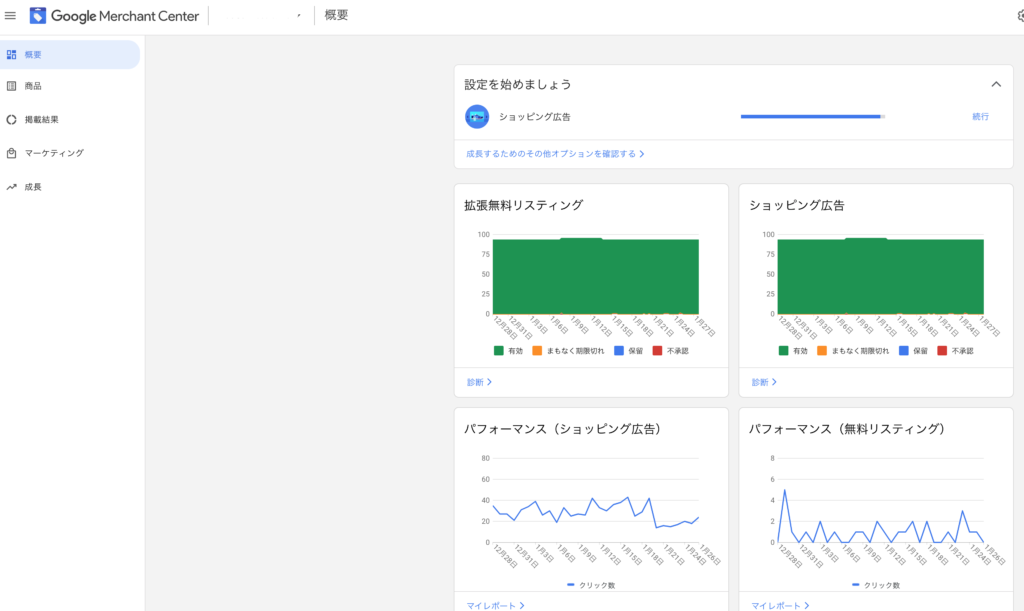
Google MerchantCenter:Googleの無料の商品データ管理ツールで、商品データの登録や管理、Googleプラットフォームへの表示(アップロード)、データ分析が可能です。Google MerchantCenterの商品リストは商品フィードと呼ばれます。
Merchant Center(Google)
商品フィード(商品データ)がとても重要
ショッピング広告は、商品情報を広告として配信できることはご案内しましたが、広告配信に使われる情報のほとんどが、Merchant Centerの商品フィードに設定した商品情報をそのまま使う仕組みとなっています
その為、出来るだけしっかりとフィードを登録する必要があります。
- 商品情報の登録と管理(商品情報の登録・管理、在庫の管理)
- ショッピング広告、無料リスティングの広告文の役割
- ショッピング広告、無料リスティングのキーワードの役割
- ショッピング広告のグルーピング
【商品フィードの役割(1)】商品情報の登録や管理、在庫の管理
ショッピング広告や無料リスティングに掲載する商品の情報(商品名や商品説明など)は、全て商品フィードで登録・管理します。
また、在庫情報もフィードで管理します。
【商品フィードの役割(2)】広告クリエイティブもフィードの情報
ショッピング広告や無料リスティングには、商品名や画像や価格などの商品情報が掲載されますが、これらの掲載面に表示される情報も、商品フィードに設定した内容がそのまま使われます。
その為、商品情報を入力する際には、広告に使われることもしっかり考えて、登録する必要があります。
【商品フィードの役割(3)】キーワードの役割も全てフィードの情報
ショッピング広告は検索連動型広告ですが、検索広告のように「どのキーワードで掲載するか」を自ら決めて設定することができません。
ショッピング広告においては、商品フィードに設定した商品情報が、検索広告におけるキーワードの役割をします。
このように、商品フィードに登録した情報がそのままキーワードとして利用されるため、「どういったキーワードで商品を表示させたいか」も考慮してフィードの登録をする必要があります。
【商品フィードの役割(4)】商品のグループ分けもフィードの情報を利用
ショッピング広告を運用する際に、商品を分類してそれぞれ入札を調整したい場合や、広告グループに分けキャンペーンを整理したいことがある思います。
ショッピング広告では、キーワードごとや商品ごとではなく、「商品グループ」という商品をグループ分けしたものに対して、入札調整や広告グループを設定をする仕組みになっています。(ショッピング広告では「設定」ができる最小単位が商品グループとなります)
例えば、極端な例として、それぞれの商品を全て違う入札単価で設定したい場合は、それぞれの商品(ID)ごとに、商品グループを作成する必要があります。
ショッピング広告では、これらの商品グループを分ける際の「分類項目の設定」にも商品フィードを使います。
また、商品グループを分ける際に使用できる項目も決まっているので、Google広告の管理画面上で商品をグループに分けて管理したい場合、それらの項目をあらかじめ設定をしておく必要があります。
商品グループ分けに利用できる項目は下記になります。
- Google 商品カテゴリ [google_product_category]、
- 商品カテゴリ [product_type]
- ブランド [brand]
- 状態 [condition]
- ID [id]
- カスタムラベル 0~4 [custom label 0-4])
- 状態
- チャネル
- チャネルタイプ
最も細かく分けられる単位としては、「商品のIDごと」になり、その他ブランドや商品カテゴリ・任意のカスタムラベルごとなどに分けることもできます。
このように、ショッピング広告において、商品フィードは非常に重要な役割を果たすため、しっかりと設定をすることをお勧めします。
今日のまとめ
今回、ショッピング広告の簡単なご説明と、ショッピング広告の特徴、特にフィードの重要性についてお話ししまた。
商品フィードの大切さはわかっても、項目が多くどこから手をつけたらいいかわからなかったり、ECプラットフォームとの連携で始めたものの、商品情報がECサイトに登録した情報のままになってしまっているなど、お困りの方もいらっしゃるかもしれません。
これから何回かに分けて、具体的な設定の仕方・どのようにフィードを設定すると良いか ・ 運用のコツなど、ショッピング広告の最適化の方法やショッピング広告の導入方法などご案内できればと思いますので、お楽しみに!
次回記事→「Googleショッピング広告の導入からコツまでご紹介します-② Google Merchant Cente設定編」
人気の記事 POPULAR
関連記事 RELATED

リスティング広告の初期設定で失敗しないために、抑えるべき3つのポイント!

Webマーケティング会社の選び方のポイントとは?依頼メリットや主なサービスを徹底解説

6大SNS広告の費用目安は?課金方式や費用対効果を高める方法も解説

【プロがわかりやすく解説】Yahoo!のリスティング広告で集客する方法とGoogle広告との違い

Googleショッピング広告の導入からコツまでご紹介します-④商品フィードのカスタマイズ編

リスティング広告の目標CPAとは?業種ごとの決め方を簡単に解説

P-MAX広告とは? 特徴・メリット・デメリットから設定方法、効果的な運用ポイントまで徹底解説

アパレル業でおすすめの広告代理店16選!依頼するメリットと依頼時のポイント5つ!



















